Sony NWZ-B153F, NWZ-B152F User Manual [hr]
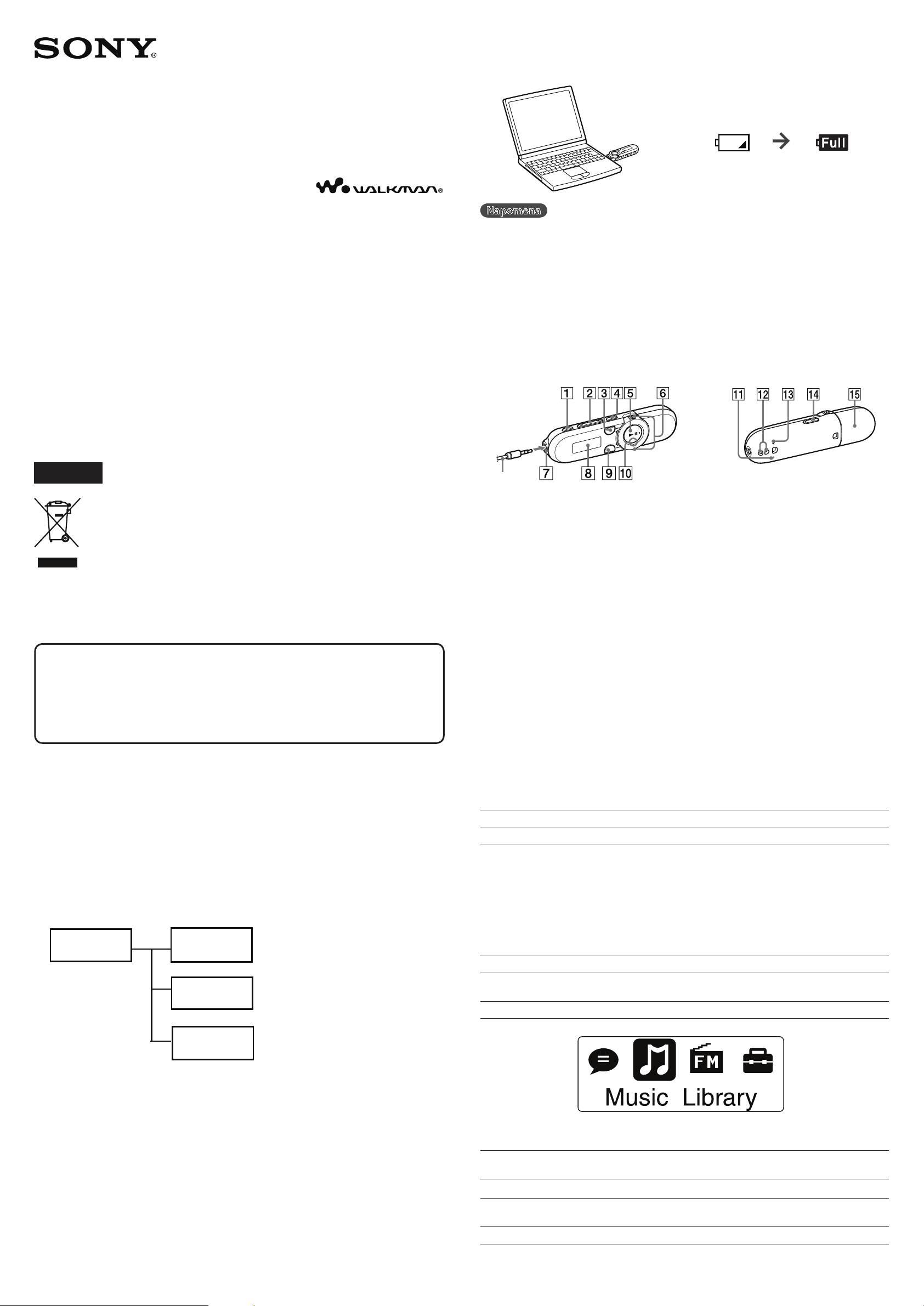
Za uključenje
Pritisnite tipku .
Za isključenje
Pritisnite i zadržite tipku .
Za prikazivanje početnog izbornika
Pritisnite i zadržite tipku BACK/HOME.
Za odabir stavke
Za odabir stavke okrenite kružnu tipku na /, a
zatim pritisnite tipku za potvrdu.
Za povratak na prethodni prikaz
Pritisnite tipku BACK/HOME.
[Voice]
Reprodukcija/brisanje zvučnih datoteka snimljenih pomoću ugrađenog
mikrofona na uređaju.
[Music Library]
Reprodukcija pjesama prebačenih na uređaj.
đ *1 [FM]
Prijem FM radija ili reprodukcija/brisanje FM radijskih programa snimljenih na uređaj.
[Settings]
Podešavanje funkcije za glazbu, FM*1, snimanje zvuka ili postavaka uređaja.
*
1
4-185-047-11(1)
Punjenje baterije
Baterija uređaja se puni kad je on spojen na uključeno računalo.
©2010 Sony Corporation
Kratke upute za uporabu
NWZ-B152/B153/B152F/B153F
Oko 70 minuta
Na
Punjenje
Sasvim napunjena
Napomena
Prilikom prve uporabe uređaja ili nakon dužeg razdoblja nekorištenja napunite bateriju dokraja. 9
Tijekom punjenja ispražnjene baterije indikator napajanja treperi u smjeru kazaljke sata, a
pokazivač je prazan.
Ako se na pokazivaču ne prikazuje ništa duže od 5 minuta pritisnite tipku RESET kako biste resetirali
uređaj.
Ako uključite računalo, restartate ga, isključite ili pokrenite iz moda Sleep ili Hibernate dok je uređaj 9
spojen na računalo, može doći do poremećaja u radu uređaja. U tom slučaju pritisnite tipku RESET
za resetiranje uređaja. Odspojite uređaj s računala prije tih postupaka.
Dijelovi i kontrole
Prednja strana Stražnja strana
Hrvatski
Zbrinjavanje starih električnih i elektroničkih uređaja (primjenjuje se
u Europskoj uniji i ostalim europskim zemljama s posebnim sistemima
zbrinjavanja)
Ova oznaka na proizvodu ili na ambalaži označava da se ovaj proizvod ne smije
zbrinjavati kao kućni otpad. On treba biti zbrinut na za tu namjenu predviđenom
mjestu za reciklažu električke ili elektroničke opreme. Pravilnim zbrinjavanjem
starog proizvoda čuvate okoliš i brinete za zdravlje svojih bližnjih. Nepravilnim
odlaganjem proizvoda ugrožava se okoliš i zdravlje ljudi.
Reciklažom materijala pomažete u očuvanju prirodnih izvora. Za detaljne informacije o reciklaži
ovog proizvoda, molimo kontaktirajte vašu lokalnu upravu, odlagalište otpada ili trgovinu gdje
ste kupili proizvod.
O uputama za uporabu
Kratke upute za uporabu: Objašnjenja postavaka za importiranje pjesama na računalo i 9
prebacivanje na ovaj uređaj.
Upute Operation Guide (PDF datoteka): Objašnjavaju napredne funkcije uređaja te nude 9
rješenja u slučaju problema. Upute Operation Guide (PDF datoteka) su pohranjene na
memoriji ovog uređaja. Za prikaz uputa Operation Guide (PDF datoteka) pogledajte
"Isporučeni pribor".
Isporučeni pribor
Slušalice
Tipka REC/STOPA
Započinje/zaustavlja snimanje. Uporabom
ugrađenog mikrofona na uređaju možete
snimati zvuk. Možete snimati i tekući FM
program (samo NWZ-B152F/B153F).
Tipka VOL+/–B
Tipka ZAPC
Prebacivanje između obične i ZAPPIN reprodukcije. ZAPPIN reprodukcija omogućuje
uzastopnu reprodukciju odsječaka pjesama
podešenog trajanja.
Tipka BASS/PLAY MODED
Naglašava niske tonove (bas) ili mijenja mod
reprodukcije.
Tipka E
Započinje/zaustavlja reprodukciju ili pauzira/
nastavlja snimanje.
Kružna tipkaF
Okrećite ju kako biste pronašli početak pjesme ili za brzo kretanje naprijed/nazad.
Ako je na pokazivaču izbornik okrećite ju za
odabir stavke izbornika.
Priključnica G (slušalice)
ZaslonH
Tipka BACK/HOMEI
Pogledajte "Kako koristiti uređaj".
Indikator napajanjaJ
LED dioda.
MIC (mikrofon)K
Za snimanje zvuka pomoću uređaja.
Rupica za vrpcu za nošenjeL
Tipka RESETM
Upotrijebite pribadaču i sl.
Preklopka HOLDN
Deaktivira tipke kako se tijekom nošenja
uređaja ne bi slučajno pokrenule operacije.
Poklopac za USBO
Uklonite poklopac za spajanje na USB
priključnicu.
Slušalice (1) V
Kratke upute za uporabu (ovaj priručnik) (1) V
Sadržaj pohranjen na memoriji uređaja
U mapi [Storage Media] na memoriji uređaja pohranjen je sljedeći sadržaj.
Skinite poklopac USB priključka na uređaju i spojite uređaj izravno na USB priključnicu 1.
računala.
Kliknite dvaput na [My Computer] ili [Computer] - [WALKMAN] - [Storage Media]*2.
Prikazuju se sljedeće mape.
Kopirajte na računalo sve ili samo željene podatke iz sljedećih mapa.3.
Storage Media
*1
Hijerarhija podataka se može razlikovati, ovisno o računalu.
*2
PDF datoteke naziva [xxx_NWZB150.pdf] u ovoj mapi predstavljaju uputu Operation Guide. Umjesto
"xxx" prikazuje se naziv jezika. Odaberite priručnik na svom jeziku. Za čitanje upute Operation
Guide (PDF datoteka) na vašem računalu mora biti instaliran Adobe Reader ili Acrobat Reader 5.0.
Adobe Reader se može besplatno preuzeti s interneta.
Savjet
Za učinkovitije iskorištavanje slobodnog prostora u mapi [Storage Media] pohranite sigurnosne 9
kopije svih važnih podataka iz gore spomenutih mapa na računalo, a zatim izbrišite mape. Za
formatiranje ugrađene ash memorije uređaja pogledajte "Formatiranje uređaja".
Operation Guide*
Support
PC_Application_
Software
2
PDF datoteke pohranjene u uputi Operation Guide.
U mapama vezanim uz državu/regiju nalaze se ikonice
prečaca za korisničku podršku ("Customer Support") i
registraciju uređaja ("Customer Registration").
Sadrži ikonicu prečaca internetske stranice za
preuzimanje Windows Media Playera 11.
Uključivanje i isključivanje uređaja
Savjet
1
.
Ako je reprodukcija pauzirana te kroz određeno vrijeme nema operacija uređaj se automatski 9
isključuje.
Kako koristiti uređaj
Početni izbornik je polazna točka svih funkcija.
Početni izbornik
Ikonice su prikazane na početnom izborniku, a boja odabrane ikonice prikazana je u negativu.
Prije spajanja uređaja na računalo
Provjerite je li vaš operacijski sustav Windows 7, Windows XP (Service Pack 2 ili noviji) ili
Windows Vista (Service Pack 1 ili noviji) te da je Windows Media Player verzije 11 ili 12.
*1
đ i stavke vezane uz funkciju [FM] dostupne su samo na modelima NWZ-B152F/B153F.
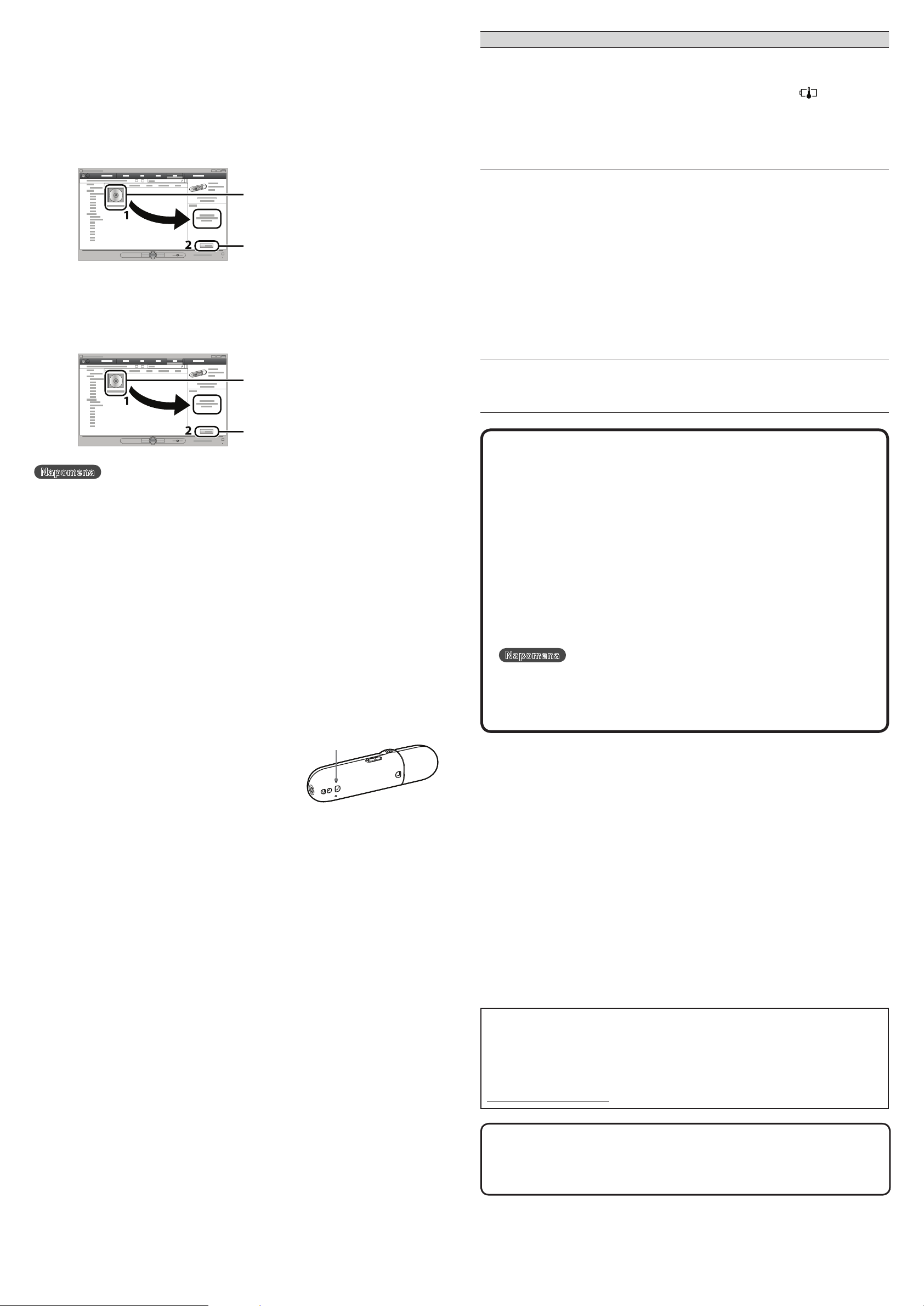
Importiranje i prebacivanje glazbe
Uređaj ne može napuniti bateriju.
Uređaj nije pravilno spojen na USB priključnicu računala. 9
Odspojite uređaj i zatim ga ponovno spojite. F
Baterija se puni uz temperaturu okoline izvan raspona od 5 °C do 35 °C. 9
Ne možete puniti bateriju kad je prikazana ikona F . Punite bateriju
uz okolnu temperaturu između 5 °C – 35 °C.
Računalo nije uključeno. 9
Uključite računalo. F
Računalo je uključilo Sleep ili Hibernate mod. 9
Odspojite uređaj s računala i isključite mod Sleep ili Hibernate na F
računalu. Ponovno spojite uređaj na računalo.
[CONNECTED USB]
se ne pojavljuje kada
je uređaj spojen na
računalo.
USB priključak uređaja nije pravilno spojen na USB priključnicu računala. 9
Odspojite uređaj i zatim ga ponovno spojite. F
Koristi se USB hub. 9
Spojite uređaj izravno na USB priključnicu, budući da veza preko USB F
huba možda neće funkcionirati. Međutim, može se koristiti USB hub
koji omogućuje napajanje.
Na računalu je pokrenuta neka druga aplikacija. 9
Odspojite uređaj, pričekajte nekoliko minuta i zatim ga ponovno spojite. F
Ne uspijete li riješiti problem na taj način, odspojite uređaj, restartajte
računalo i zatim ponovno spojite uređaj.
Možda problem uzrokuje USB priključnica na računalu. Spojite USB 9
priključak uređaja na drugu USB priključnicu na računalu.
Preostali napon baterije je nedovoljan. 9
Napunite bateriju tako da uređaj spojite na uključeno računalo na barem F
5 minuta. Tijekom punjenja ispražnjene baterije indikator napajanja
treperi u smjeru kazaljke sata, a pokazivač je prazan.
Uređaj postane nestabilan dok je spojen s
računalom.
Koristi se USB hub. 9
Spojite uređaj izravno na USB priključnicu, budući da veza preko USB F
huba možda neće funkcionirati. Međutim, može se koristiti USB hub
koji omogućuje napajanje.
Pomoću programa Windows Media Player 11 ili 12 možete na uređaj prebaciti pjesme
s računala. Koristite li Windows Media Player 10 ili raniji na svom računalu preuzmite
preko ikonice prečaca na memoriji uređaja Windows Media Player 11.
Prebacite pjesme s CD-a i sl. u Windows Media Player 11 ili 12 na računalu.
1
Za detalje o postupku importiranja pjesama s CD-a i sl. pogledajte Help datoteku u
programu Windows Media Player 11 ili 12. Pjesme koje su već importirane u
Windows Media Player 11 ili 12 ne treba ponovno importirati.
Kliknite na "Rip".1
Kliknite ovdje za početak 2
importiranja.
Spojite USB priključak uređaja na svoje računalo.
2
Uložite USB priključak dokraja.
Prebacite pjesme iz programa Windows Media Player 11 ili 12 u uređaj.
3
Na pokazivaču se tijekom prebacivanja pjesama na uređaj pojavljuje [DATA ACCESS].
Simptom Uzrok/Rješenje
Odabir albuma i sl.1
Kliknite ovdje za prebacivanje 2
na uređaj.
Napomena
Ne odspajajte uređaj tijekom prebacivanja datoteka. U suprotnom, datoteke u postupku prebacivanja 9
mogle bi se oštetiti.
Uređaj ne podržava prebacivanje sadržaja sa zaštitom protiv kršenja autorskih prava. 9
Savjet
Podatke također možete prebaciti na uređaj povlačenjem i ispuštanjem u Windows Explorer 9
svog računala.
Brisanje glazbe prebačene na uređaj
Spojite uređaj na računalo, a zatim uporabom Windows Media Playera 11 ili 12, ili Windows
Explorera, izbrišite nepotrebne audio datoteke.
U slučaju problema
Ako uređaj ne radi na očekivani način, pokušajte sljedeće kako biste riješili problem.
Potražite simptome problema u "Troubleshooting" u "Operation Guide"
1
(PDF datoteka) te iskušajte mjere njihovog rješavanja.
Za spajanje na računalo pogledajte "Zahtjevi sustava (za uređaj)" i tablice.
Formatiranje uređaja
Možete formatirati memoriju uređaja. Formatiranjem memorije izbrisat će se sve
ikonice prečaca i datoteke, uključujući i uputu Operation Guide (PDF datoteka),
a sva podešenja će se vratiti na standardne postavke. Prije formatiranja provjerite
datoteke pohranjene u memoriju, a zatim sve važne datoteke kopirajte na tvrdi
disk računala ili drugi medij.
Pritisnite i zadržite tipku BACK/HOME dok se ne prikaže početni 1
izbornik.
Odaberite 2 [Settings] – [Initialize] – [Format] – [OK], tim
redoslijedom.
Za odabir stavke okrenite kružnu tipku, a zatim pritisnite tipku za potvrdu.
Nakon odabira [OK] i nakon potvrde, pojavljuje se [FORMATTING...] te započinje formatiranje. Nakon formatiranja pojavljuje se [COMPLETE].
Napomena
Memoriju uređaja nemojte formatirati koristeći Windows Explorer. Ako ste 9
nehotice formatirali uređaj u Windows Exploreru, ponovite postupak i na uređaju.
Formatirate li uređaj slučajno, preuzmite uputu Operation Guide (PDF datoteka) s 9
internetske stranice spomenute pod naslovom "Za najnovije informacije".
Spojite uređaj s računalom kako biste
2
napunili bateriju.
Neke probleme moguće je riješiti punjenjem
baterije.
Pritisnite tipku RESET pribadačom i sl..
3
Ako pritisnete tipku RESET za vrijeme rada uređaja, pohranjeni podaci i postavke
mogu se obrisati.
Nakon resetiranja uređaja pritisnite tipku kako biste ga uključili.
Provjerite informacije o problemu u Helpu za svaki softver.
4
Pogledajte informacije o problemima na stranicama za podršku
5
korisnicima.
Stranice za podršku korisnicima potražite u "Za najnovije informacije".
Ako navedena rješenja ne uklone problem, obratite se najbližem Sony
6
prodavatelju.
Zahtjevi sustava (za uređaj)
Računalo 9
IBM PC/AT ili kompatibilno s instaliranim
sljedećim Windows operacijskim sustavom*1:
Windows XP Home Edition (Service Pack 2 ili
noviji)/Windows XP Professional (Service Pack
2 ili noviji)/Windows Vista Home Basic (Service
Pack 1 ili noviji)/Windows Vista Home Premium
(Service Pack 1 ili noviji)/Windows Vista
Business (Service Pack 1 ili noviji)/Windows Vista
Ultimate (Service Pack 1 ili noviji)/Windows 7
Home Basic/Windows 7 Home Premium/
Windows 7 Professional/Windows 7 Ultimate
Podržana je 64-bitna verzija OS-a za Windows
Vista i Windows 7.
Nisu podržani drugi operativni sustavi osim
navedenih.
*1
Osim OS verzija koje ne podržava Microso.
Procesor: 300 MHz ili više (Za Windows Vista, 9
800 MHz ili više. Za Windows 7, 1 GHz ili više.)
RAM: 128 MB ili više (Za Windows Vista, 512 9
MB ili više. Za Windows 7, 1 GB (32 bit) / 2GB
(64 bit) ili više.)
Ne možemo jamčiti funkcioniranje sa svim
računalima čak i ako zadovoljavaju navedene
sistemske zahtjeve.
Nisu podržani sljedeći uvjeti:
Dizajn i tehnički podaci podložni su promjeni
bez najave. Proizvođač ne preuzima odgovornost
za eventualne tiskarske pogreške.
Tipka RESET
USB priključnica (preporučeno Hi-Speed USB) 9
Potrebno je instalirati Internet Explorer 6.0 ili 9
noviji te Windows Media Player 11 ili 12.
Za uporabu Electronic Music Distribution 9
(EMD) i otvaranje stranica na internetu potrebna je širokopojasna internetska veza.
Računala ili operacijski sustavi vlastite izrade –
Sustav koji je nadogradnja originalnog sustava –
kojeg instalira proizvođač
Multi-boot sustavi –
Multi-monitor sustavi –
Macintosh –
Mjere opreza
O slušalicama
Izbjegavajte korištenje slušalica pri velikoj glasnoći duže vrijeme jer to može naštetiti vašem 9
sluhu.
Pri visokoj glasnoći se možda neće čuti vanjski zvukovi. Nemojte koristiti uređaj u situa- 9
cijama pri kojima slušanje treba biti neometano, primjerice pri upravljanju automobilom
ili biciklom.
Budući da su isporučene slušalice otvorenog dizajna, zvuk iz njih se čuje van. Pazite da ne 9
smetate osobama oko sebe.
Napomena za korisnike: sljedeća informacija odnosi se samo na uređaje prodane u zemljama koje
primjenjuju direktive EU
Proizvođač ovog uređaja je Sony Corporation 1-7-1 Konan, Minato-ku, Tokyo, 108-0075 Japan. Ovlašteni predstavnik za EMC i sigurnost proizvoda je Sony Deutschland GmbH, Hedelnger Strasse 61,
70327 Stuttgart, Njemačka. Za pitanja servisa i jamstva pogledajte adresu na jamstvenom listu.
Program ©2010 Sony Corporation
Dokumentacija ©2010 Sony Corporation
Napomena za korisnike u Republici Hrvatskoj
IZJAVA O SUKLADNOSTI
Proizvođač ovog proizvoda je Sony Corporation, 1-7-1 Konan Minato-ku, Tokyo 108-0075, Japan.
Sony, odnosno njegov ovlašteni zastupnik Sony Central and Southeast Europe K., Predstavništvo
u Republici Hrvatskoj izjavljuje da je ovaj proizvod usklađen s bitnim zahtjevima tehničkih propisa
koji su za ovaj proizvod utvrđeni.
Izjave o sukladnosti dostupne su na internetskoj stranici
www.sukladnost-sony.com.hr
Najnovije informacije
Imate li bilo kakvih pitanja ili problema u vezi s ovim Sonyjevim uređajem ili biste željeli saznati
više o kompatibilnom dodatnom priboru, posjetite navedenu internetsku stranicu.
Za korisnike u Europi: http://support.sony-europe.com/DNA
